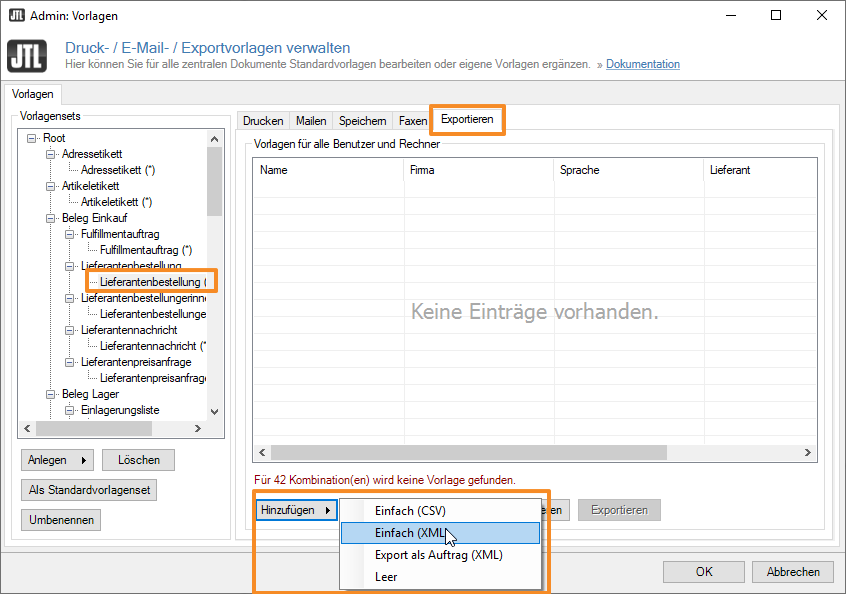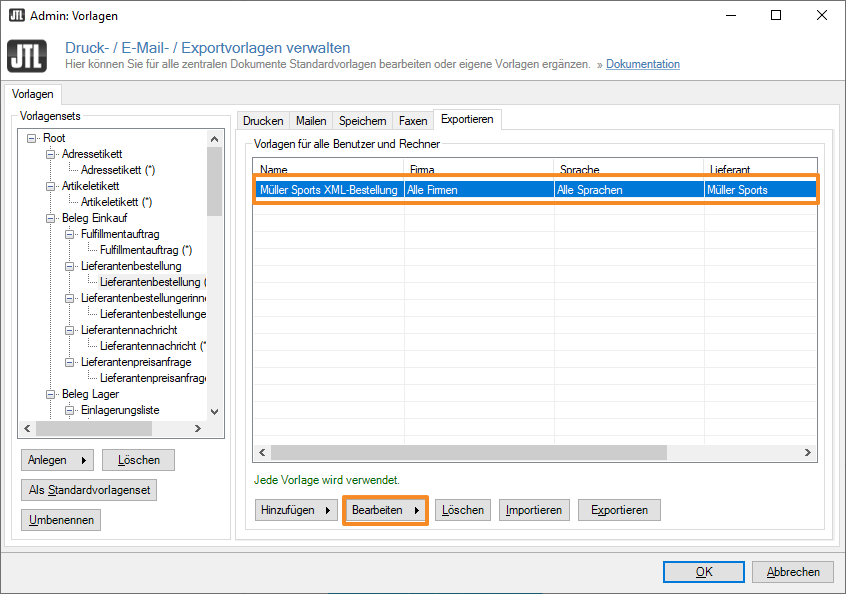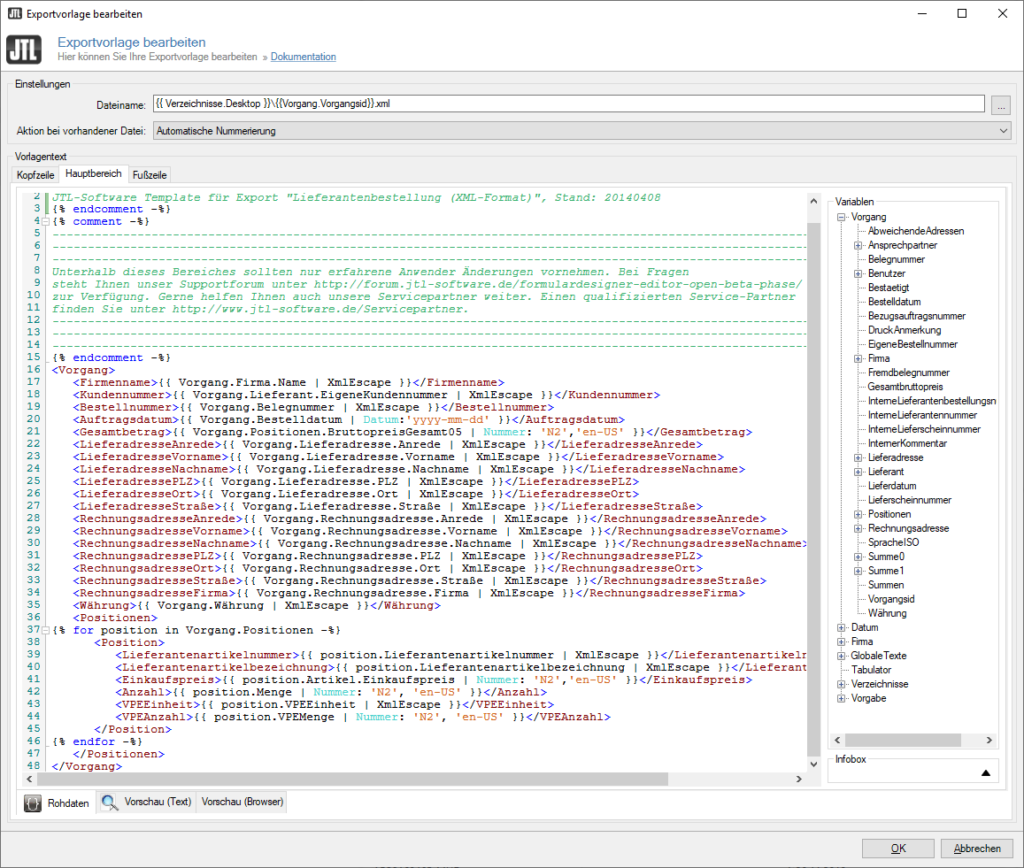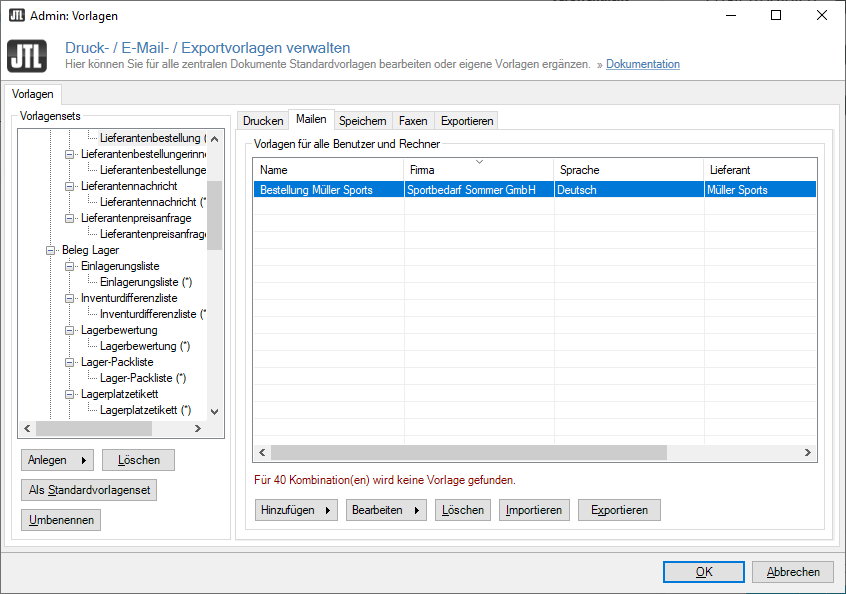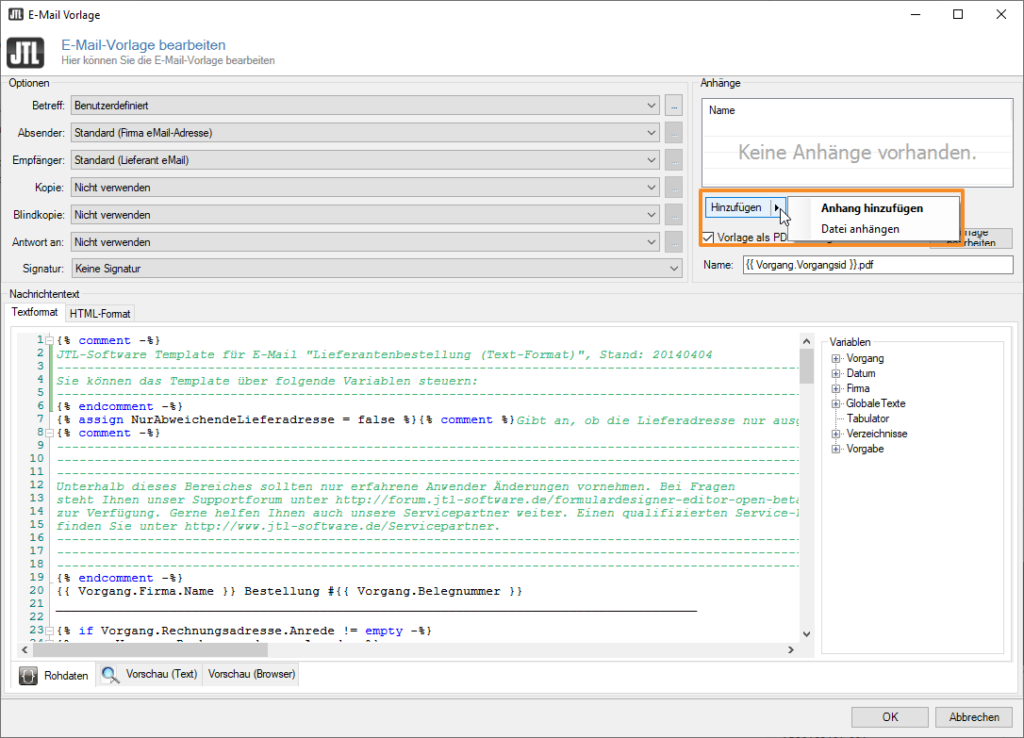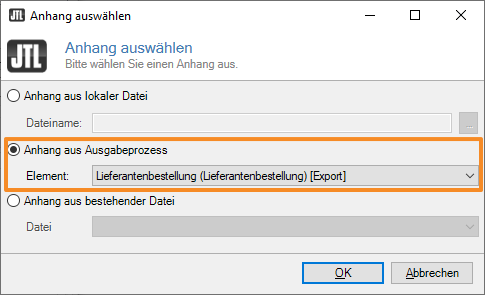Video
Hier finden Sie ein Video, wie man Anhänge in Lieferantenbestellungen einbindet.
XML-Dateianhang für eine Lieferantenbestellung erstellen
Ihre Aufgabe/Ausgangslage
Ihr Lieferant erwartet Bestellungen im XML-Format. Sie möchten gerne JTL-Wawi so konfigurieren, dass Sie Lieferantenbestellungen schnell per E-Mail mit angehängter XML-Datei an den Lieferanten versenden können.
In der Regel wird Ihnen Ihr Lieferant ein bestimmtes Format vorgeben, das die XML-Datei haben muss. Sie müssen unsere Beispiele also entsprechend auf Ihr gewünschtes Format anpassen.
Schritt 1: XML-Exportvorlage anlegen
- Öffnen Sie über das Menü Admin > Druck- / E-Mail- / Exportvorlagen das Dialogfenster Druck- / E-Mail- / Exporvorlagen verwalten.
- Markieren Sie den Beleg Einkauf > Lieferantenbestellung und wechseln Sie in die Registerkarte Exportieren.
- Klicken Sie auf Hinzufügen > Einfach (XML). Es wird eine neue Vorlage erzeugt.
- Doppelklicken Sie zunächst auf den Namen der Vorlage und geben Sie ihr einen aussagekräftigen Namen, z. B. den Ihres Lieferanten.
- Wählen Sie dann in der Spalte Lieferant, für welchen Lieferanten Sie die Vorlage anpassen. Dieser Schritt ist natürlich nur notwendig, wenn Sie für verschiedene Lieferanten unterschiedliche Vorlagen benötigen.
- Markieren Sie die Vorlage und klicken Sie auf Bearbeiten. Es öffnet sich das Dialogfenster Exportvorlage bearbeiten.
- Bearbeiten Sie ggf. die Einstellungen unter Dateiname und Aktion bei vorhandener Datei. Lesen Sie hierzu: Exportvorlagen verwalten.
- Unter Hauptbereich können Sie nun den Inhalt der XML-Datei bestimmen. Am besten nehmen Sie hierzu eine Beispieldatei, die Sie von Ihrem Lieferanten erhalten, und passen die Struktur in JTL-Wawi entsprechend an. Über den Variablenbaum auf der rechten Seite können Sie auf eventuell fehlende Variablen zugreifen.
- Schließen Sie alle Dialogfenster über die Schaltflächen OK bzw. Speichern.
Schritt 2: E-Mail-Vorlage anpassen
Im zweiten Schritt erstellen Sie noch eine E-Mail-Vorlage für den Versand der Bestellung. Dieser Schritt ist optional und kann von Ihnen bei Bedarf auch außerhalb von JTL-Wawi manuell durchgeführt werden.
- Wechseln Sie im Dialogfenster Druck- / E-Mail- / Exportvorlagen verwalten in die Registerkarte Mailen.
- Fügen Sie eine neue Vorlage hinzu oder bearbeiten Sie die bestehende Vorlage. Schränken Sie ggf. die Verwendung auf einen bestimmten Lieferanten ein.
- Markieren Sie anschließend die Vorlage und klicken Sie auf Bearbeiten. Es öffnet sich das Dialogfenster E-Mail-Vorlage bearbeiten.
- Lesen Sie bei allgemeinen Fragen, wie Sie die E-Mail gestalten können, das Thema: E-Mail-Vorlagen erstellen.
- Klicken Sie im Fensterbereich Anhänge auf die Schaltfläche Hinzufügen und wählen Sie die Option Anhang hinzufügen. Es öffnet sich das Dialogfenster Anhang auswählen.
- Wählen Sie die Option Anhang aus Ausgabeprozess und wählen Sie über das Dropdown-Menü die Option Lieferantenbestellung (Lieferantenbestellung) [Export].
- Speichern und schließen Sie alle Dialogfenster über die Schaltflächen OK bzw. Speichern. Bei der nächsten Ausgabe einer Lieferantenbestellung wird automatisch eine E-Mail an Ihren Lieferanten mit XML-Anhang versendet.
Verwandte Themen
Video
Hier finden Sie ein Video, wie man Anhänge in Lieferantenbestellungen einbindet.